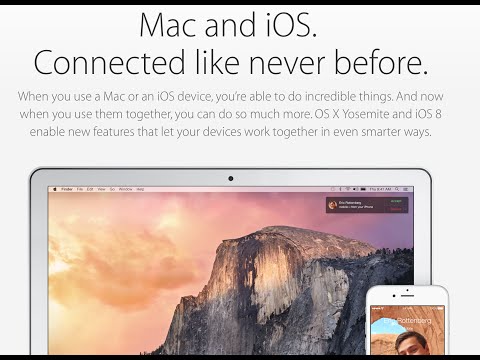
المحتوى
- ما هو iCloud Drive؟
- تطبيقات iCloud Drive
- كيفية تشغيل iCloud Drive على iPhone و iPad
- كيفية استخدام iCloud Drive على iPhone أو iPad
- كيفية استخدام iCloud Drive على ماك
- كيفية استخدام iCloud Drive على ويندوز
- دائرة الرقابة الداخلية 8 مقابل دائرة الرقابة الداخلية 7 تجول - الشاشة الرئيسية
Apple iCloud Drive هو خيار تخزين جديد عبر الإنترنت يعمل عبر iOS 8 و OS X Yosemite. سيوضح لك دليل إعداد iCloud Drive هذا كيفية تشغيل iCloud Drive ، وإعداده وكيفية استخدام الخدمة.
مع iCloud Drive على جهاز iPhone و iPad و Mac ، يمكنك التأكد من أن لديك دائما إمكانية الوصول إلى الملفات والبيانات الخاصة بك. الخدمة متوافقة حتى مع أجهزة الكمبيوتر التي تعمل بنظام Windows حتى تتمكن من رؤية ملفاتك من أي أجهزة.
يعد iCloud Drive جديدًا بالنسبة لنظامي التشغيل iOS 8 و OS X Yosemite ، حيث يتم توفير مساحة تخزينية صغيرة مجانًا وتخطط من 99 سنتًا إلى 20 دولارًا شهريًا حسب مساحة التخزين التي تحتاجها.

تعرّف على كيفية إعداد iCloud Drive واستخدامه على أجهزة iPhone و iPad و Mac و Windows.
إليك نظرة فاحصة على iCloud Drive ، وشرح ما هو عليه ، وكيف يمكنك إعداده وما يمكنك القيام به الآن.
تحتاج إلى التأكد من أن جميع أجهزتك موجودة على iOS 8 و OS X Yosemite قبل البدء في استخدام iCloud Drive. بمجرد تشغيل أي جهاز على الإصدارات القديمة ، لن تتمكن من استخدام الملفات المخزنة هنا.
ما هو iCloud Drive؟
iCloud Drive هي خدمة تخزين وتزامن عبر الإنترنت من Apple. يشبه Dropbox و Box.net وخدمات التخزين الأخرى عبر الإنترنت ، لكنه يتضمن تكاملًا أعمق مع iPhone و iPad و iPod touch و Macs على OS X Yosemite.
لا تقتصر Apple على iCloud Drive على أجهزة Mac. يمكنك فقط استخدام الخدمة على الأجهزة المحمولة من Apple ، ولكن هناك تطبيق iCloud Drive لنظام التشغيل Windows. هذا جزء من لوحة التحكم iCloud التي تنشئ مجلدًا خاصًا لملفات iCloud Drive على Windows.

تعرّف على ما هو iCloud Drive وما الذي يمكن أن يفعله لك.
على OS X Yosemite ، يوجد ملف iCloud Drive جديد في Finder يعرض ملفاتك. يمكنك سحب وإسقاط ملفات جديدة هنا وسوف تظهر على iPhone أو iPad في تطبيقات متوافقة تعمل مع الخدمة.
يمكنك الحصول على سعة تخزينية تبلغ 5 غيغابايت من iCloud Drive مجانًا. يمكنك شراء المزيد من سعة تخزين iCloud مقابل رسوم شهرية. إليك تكلفة تخزين iCloud Drive. ويشمل ذلك تخزين الصور الخاصة بك وللنسخ الاحتياطية لـ iCloud. يمكنك الذهاب إلى الإعدادات -> iCloud -> التخزين -> تغيير خطة التخزين -> اختر خيار التخزين -> الشراء -> إدخال كلمة المرور للترقية إلى مساحة تخزينية أكبر من جهاز iPhone أو iPad.
- 20 جيجابايت - 0.99 دولار شهريًا
- 200 جيجابايت - 3.99 دولار شهريًا
- 500 جيجابايت - 9.99 دولار شهريًا
- 1 تيرابايت - 19.99 دولارًا شهريًا
إذا كنت بحاجة إلى استخدام ملفاتك على Android أو Windows Phone ، فعليك التفكير في الالتزام بخدمة مثل Dropbox التي تعمل عبر الأجهزة المحمولة.
تطبيقات iCloud Drive
لا توجد تطبيقات iCloud Driver لأجهزة iPhone أو iPad أو Mac أو Windows. هذا مربك إلى حد ما ، خاصة على iPhone أو iPad. إليك كيفية عمل هذا على كل جهاز من هذه الأجهزة.
عند تثبيت OS X Yosemite iCloud Drive قيد التشغيل ويظهر في Finder. على الجانب الأيسر ، توجد قائمة بالمجلدات ويجب أن تشاهد iCloud Drive. يمكنك سحب الملفات أو المجلدات هنا وسيتم تحميلها على iCloud.
يمكنك تنزيل iCloud Control Panel for Windows لتمكين iCloud Drive على Windows ، ثم يمكنك إضافة ملفات إلى مجلد iCloud Drive على كمبيوتر يعمل بنظام Windows.

تحتاج إلى الانتقال إلى Finder أو Explorer على جهاز Mac أو Windows للوصول إلى iCloud Drive.
يبدو أن هناك تطبيق iCloud Drive iPhone أو تطبيق iPad ، ولكن ليس هناك. بدلاً من ذلك ، هناك تطبيقات تعمل مع iCloud Drive وتسمح للمستخدمين بالوصول إلى iCloud Drive وأنواع الملفات التي يمكنهم فتحها. على سبيل المثال ، إذا قمت بفتح Pages for iPhone أو iPad ، فستجد الملفات المتوافقة.
نأمل أن نرى Apple أو جهة خارجية تقدم تطبيق iCloud Drive مع إمكانية الوصول إلى الملفات بشكل أكبر كما هو الحال على Mac و Windows في المستقبل القريب ، ولكن في الوقت الحالي لا يوجد تطبيق iCloud Drive ، فقط تطبيقات تدعم iCloud Drive.
كيفية تشغيل iCloud Drive على iPhone و iPad
تحتاج إلى تثبيت iOS 8 على جهاز iPhone أو iPad لاستخدام iCloud Drive. يتضمن ذلك تحديثات لنظام iOS 8 مثل iOS 8.0.2 و iOS 8.1. عندما قمت بالترقية ، كان هناك سؤال يسأل عما إذا كنت تريد تشغيل iCloud Drive. إذا اخترت "نعم" ، فأنت تعمل بالفعل ، لكن إذا لم يكن الأمر كذلك فستحتاج إلى اتباع هذه الخطوات. يمكنك أيضًا استخدام هذه الاتجاهات للتحقق مما إذا كان iCloud قيد التشغيل لجهاز iPhone أو iPad هذا.

هذه هي الطريقة التي تعد بها محرك iCloud على iPhone و iPad.
اذهب إلى الإعدادات -> iCloud -> iCloud Drive -> On. باستخدام هذه السلسلة من الصنابير ، قمت بتشغيل iCloud Drive على جهاز iPhone أو iPad. تحتاج إلى التأكد من تشغيله في جميع أجهزة iOS الخاصة بك. قد ترغب في أوقف تشغيل استخدام البيانات الخلوية على هذه الشاشة إذا لم يكن لديك خطة بيانات كبيرة.
إذا كنت تملك أجهزة أخرى ليست ترقيات ، فسترى تحذيرًا منبثقًا. إذا كنت تخطط لتشغيل iCloud Drive لجميع أجهزة iOS الخاصة بك وتثبيت OS X Yosemite على جهاز Mac ، فيمكنك المتابعة دون أي قلق ثم تشغيل الخدمة على أجهزتك الأخرى.
كيفية استخدام iCloud Drive على iPhone أو iPad
نظرًا لعدم وجود تطبيق iCloud Drive ، فأنت بحاجة إلى تطبيقات تعمل مع iCloud Drive لاستخدام الخدمة على iPhone أو iPad. في الوقت الحالي ، لا يوجد عدد كبير من تطبيقات iCloud Drive لأجهزة iPhone و iPad ، لكن المطورين يضيفون دعمًا وينبغي أن يكون خيارًا مشتركًا قريبًا.

تحتاج إلى تطبيقات iCloud Drive لاستخدام الخدمة على iPhone أو iPad.
عندما تستخدم تطبيقًا يدعم الميزة الجديدة ، مثل Pages أو Scanner Pro ، سترى خيارًا لاستخدام iCloud. هذا على الصفحات جزء من حفظ مستند جديد وفي Scanner Pro يمكنك اختيار iCloud Export.
بعد القيام بذلك ، سترى قائمة بمجلدات وملفات iCloud Drive التي يمكنك التنقل فيها. يمكنك اختيار مكان حفظ الملف أو من مكان فتح الملف. عندما تحفظ ملفًا يظهر هنا على جهاز كمبيوتر Mac أو Windows الخاص بك على الفور تقريبًا مع اتصال جيد.
كيفية استخدام iCloud Drive على ماك
يعد استخدام iCloud Drive على جهاز Mac أمرًا بسيطًا مثل تثبيت OS X Yosemite. بعد تثبيت التحديث المجاني ، يتم تشغيل iCloud Drive افتراضيًا ويظهر في Finder ، كما ترى أدناه.

ابحث عن iCloud Drive في Finder على Mac.
عند تحميل ملف من iPhone أو iPad ، فسيظهر في هذا المجلد. يمكنك أيضًا إضافة مجلدات وملفات جديدة من Mac عن طريق السحب والإفلات. يمكنك إدارة التخزين الخاص بك عن طريق إضافة مجلدات جديدة وتنظيم أشياء على جهاز Mac ، تمامًا مثل أي مجلد آخر على جهاز الكمبيوتر الخاص بك.
كيفية استخدام iCloud Drive على ويندوز
في نظام Windows ، ستحتاج إلى تثبيت لوحة تحكم iCloud ثم تشغيل iCloud Drive. يرشدك iCloud Drive لـ Windows Guide خلال هذه العملية.

قم بتثبيت لوحة تحكم iCloud لاستخدام محرك iCloud على نظام Windows.
بعد تثبيت لوحة تحكم iCloud على نظام التشغيل Windows ، سترى مجلد iCloud Drive أسفل المفضلة لديك على Explorer. هذا هو المكان الذي يمكنك رؤية ملفاتك فيه.
يمكنك سحب وإسقاط الملفات أو المجلدات الأخرى إلى هذا المكان وستكون متاحة على جهاز iPhone أو iPad. عندما تقوم بالتحميل إلى iCloud Drive من جهاز iPhone الخاص بك ، سوف يظهر الملف هنا بعد فترة وجيزة.
ما الجديد في iOS 8




















